win10の右下隅にある小さな三角形を有効にする方法
「小さな三角形に勝つ」
「右下隅で有効にする」
「サンプルチュートリアル」
一部の win10 ユーザーは、コンピューターの右下隅にあるタスクバーの小さな三角形が見つからず、すべての機能アイコンがタスクバーに同時に表示され、非常に混雑していて見苦しいことに気づきました。 win10の右下隅にある小さな三角形を有効にするにはどうすればよいですか?方法は比較的簡単で、タスクバー上で右クリックしてプロパティダイアログを開き、「ボタンのカスタマイズ」をクリックして「タスクバーにすべてのアイコンと通知を常に表示する」のチェックを外すと、タスクバーに小さな三角形が表示されます。
win10 の右下隅にある小さな三角形を有効にする方法:
1. まず、マウスを移動してデスクトップの上下のタスクバーを選択し、マウスを右クリックして、 [プロパティ] を選択して入力します。
2. ポップアップ ダイアログ ボックスの上部ページで、[タスクバー] を検索し、通知領域を検索して、[カスタマイズ] オプションをクリックします。
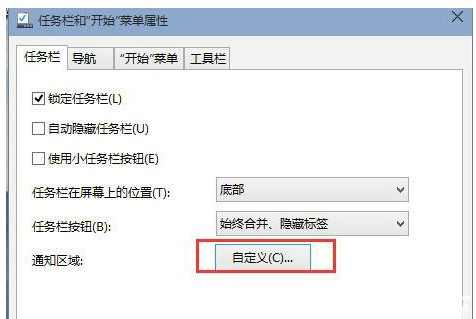
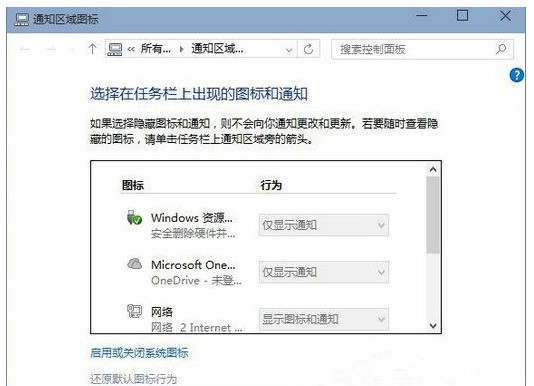
以上がwin10の右下隅にある小さな三角形を有効にする方法の詳細内容です。詳細については、PHP 中国語 Web サイトの他の関連記事を参照してください。
このウェブサイトの声明
この記事の内容はネチズンが自主的に寄稿したものであり、著作権は原著者に帰属します。このサイトは、それに相当する法的責任を負いません。盗作または侵害の疑いのあるコンテンツを見つけた場合は、admin@php.cn までご連絡ください。

ホットAIツール

Undresser.AI Undress
リアルなヌード写真を作成する AI 搭載アプリ

AI Clothes Remover
写真から衣服を削除するオンライン AI ツール。

Undress AI Tool
脱衣画像を無料で

Clothoff.io
AI衣類リムーバー

Video Face Swap
完全無料の AI 顔交換ツールを使用して、あらゆるビデオの顔を簡単に交換できます。

人気の記事
KB5055523を修正する方法Windows 11にインストールできませんか?
3週間前
By DDD
KB5055518を修正する方法Windows 10にインストールできませんか?
3週間前
By DDD
R.E.P.O.のすべての敵とモンスターの強度レベル
3週間前
By 尊渡假赌尊渡假赌尊渡假赌
<🎜>:死んだレール - オオカミの飼い主
3週間前
By DDD
<🎜>:庭を育てる - 完全な突然変異ガイド
2週間前
By DDD

ホットツール

メモ帳++7.3.1
使いやすく無料のコードエディター

SublimeText3 中国語版
中国語版、とても使いやすい

ゼンドスタジオ 13.0.1
強力な PHP 統合開発環境

ドリームウィーバー CS6
ビジュアル Web 開発ツール

SublimeText3 Mac版
神レベルのコード編集ソフト(SublimeText3)

ホットトピック
Java チュートリアル
 1655
1655
 14
14
 1655
1655
 14
14
CakePHP チュートリアル
 1413
1413
 52
52
 1413
1413
 52
52
Laravel チュートリアル
 1306
1306
 25
25
 1306
1306
 25
25
PHP チュートリアル
 1252
1252
 29
29
 1252
1252
 29
29
C# チュートリアル
 1226
1226
 24
24
 1226
1226
 24
24


